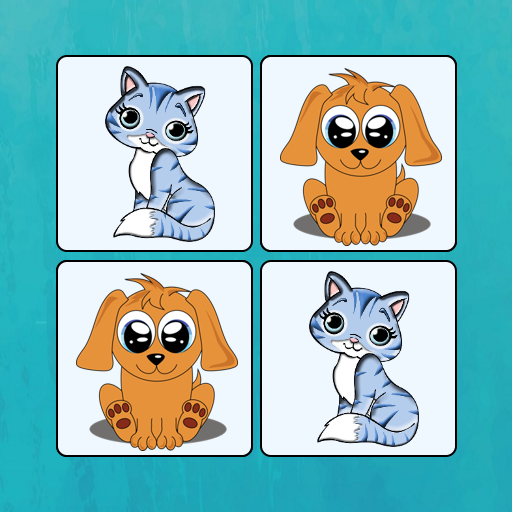Links rápidos
O convés do vapor é uma potência de versatilidade, atendendo não apenas aos jogadores, mas também aos entusiastas de PC portáteis. Com seu modo de desktop, os usuários podem transcender os jogos e se envolver em várias tarefas de computação. Um requisito comum entre os usuários é a capacidade de acessar o armazenamento interno remotamente, que é onde o SSH entra em jogo.
Em execução em um sistema baseado em Linux, o Steam Deck suporta Secure Shell (SSH), um protocolo projetado para acesso seguro de dados remotos. No entanto, muitos usuários não estão familiarizados em ativar e utilizar o SSH em seu dispositivo. Este guia abrangente visa desmistificar o processo, fornecendo instruções passo a passo e informações adicionais.
Etapas para ativar o SSH no convés do vapor
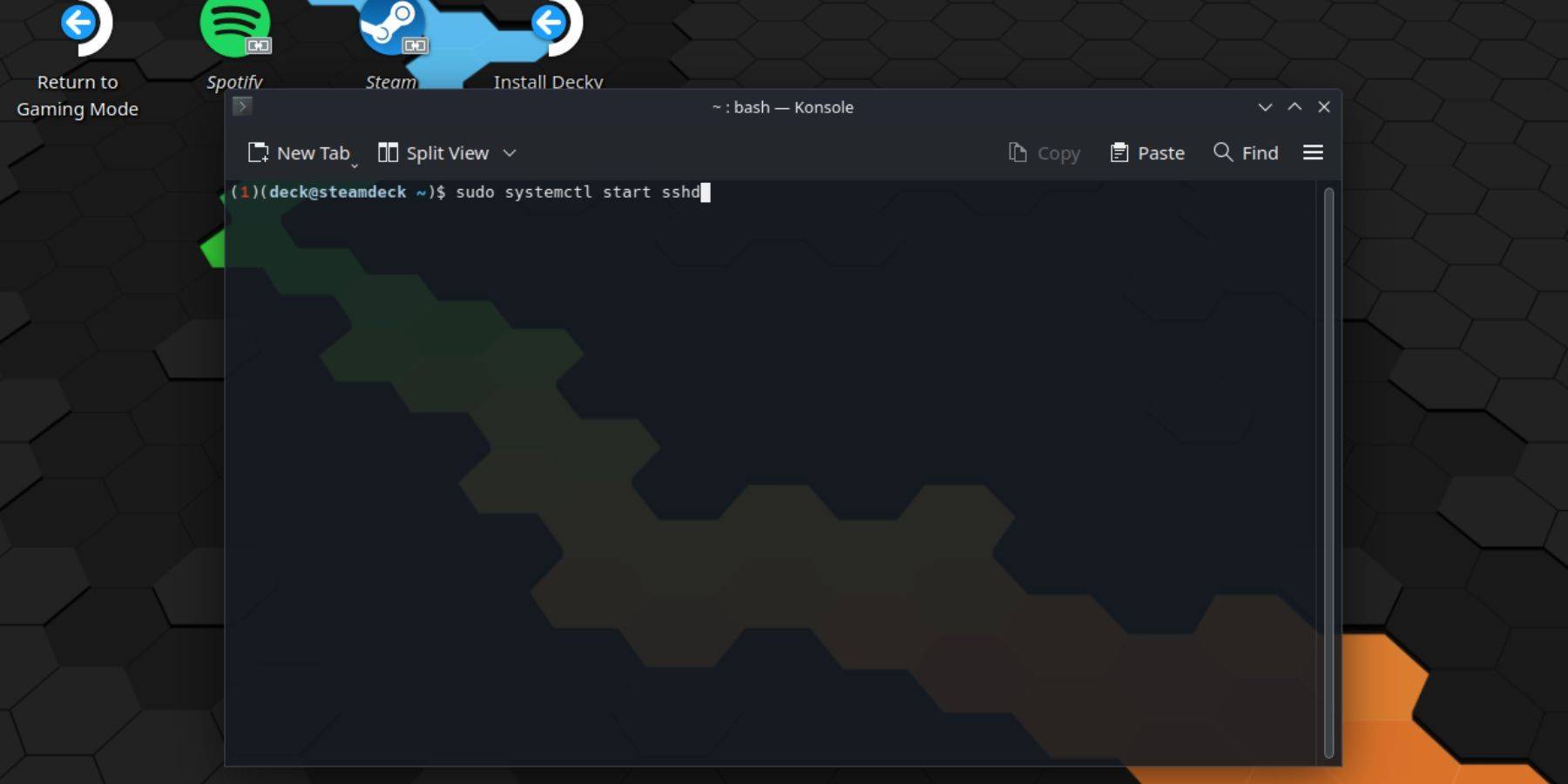 Ativar SSH no seu convés de vapor é direto. Veja como fazer:
Ativar SSH no seu convés de vapor é direto. Veja como fazer:
- Energia no seu convés do vapor.
- Pressione o botão Steam.
- Navegue para Configurações> Sistema> Configurações do Sistema> Ativar modo Desenvolvedor.
- Pressione o botão Steam novamente.
- Selecione Power> Alterne para o modo de desktop.
- Abra o Konsole no menu Iniciar.
- Defina uma senha se você ainda não o fez inserir o comando:
passwd. Siga os avisos para definir sua senha. - Ativar ssh com o seguinte comando:
sudo systemctl start sshd. Para garantir que o SSH inicie automaticamente após a reinicialização, digite:sudo systemctl enable sshd. - Depois que o SSH estiver ativado, você pode acessar remotamente os dados do seu baralho a vapor usando qualquer cliente compatível de terceiros.
Importante: tenha cuidado para não excluir ou mover arquivos do sistema, pois isso pode corromper o sistema operacional.
Como desativar o SSH no convés do vapor
Se você precisar desativar o SSH, siga estas etapas:
- Abra o Konsole no menu Iniciar.
- Digite o comando para desativar o ssh:
sudo systemctl disable sshd. Se você quiser parar o SSH imediatamente, use:sudo systemctl stop sshd.
Como usar o SSH para se conectar ao convés do vapor
 Com o SSH ativado, você pode acessar remotamente os dados do seu baralho a vapor. Veja como fazer:
Com o SSH ativado, você pode acessar remotamente os dados do seu baralho a vapor. Veja como fazer:
Usando um aplicativo de terceiros: instale um aplicativo como o Warpinator no baralho do vapor e no seu PC. Inicie -os simultaneamente e você poderá transferir dados facilmente.
Para usuários do Linux: se você estiver usando um PC Linux, nenhum aplicativo de terceiros será necessário. Basta abrir seu gerenciador de arquivos e inserir o diretório:
sftp://deck@steamdeckna barra de endereços. Digite a senha definida anteriormente para estabelecer a conexão.

 Lar
Lar  Navegação
Navegação






 Artigos Mais Recentes
Artigos Mais Recentes










 Últimos Jogos
Últimos Jogos